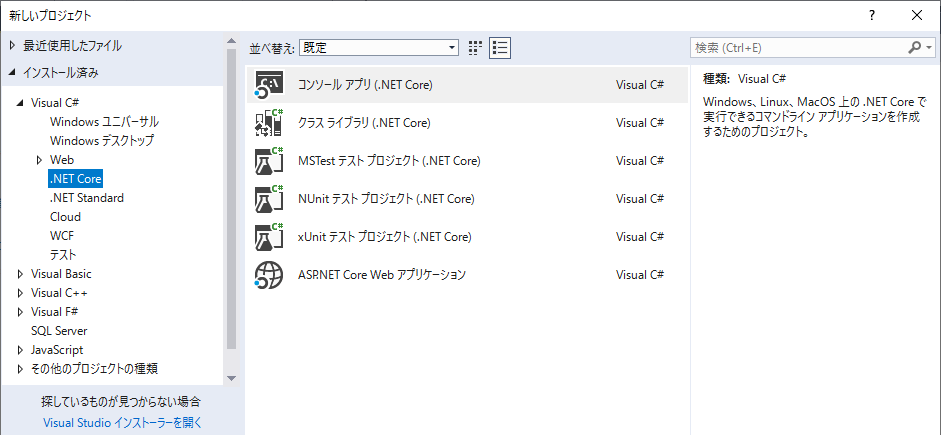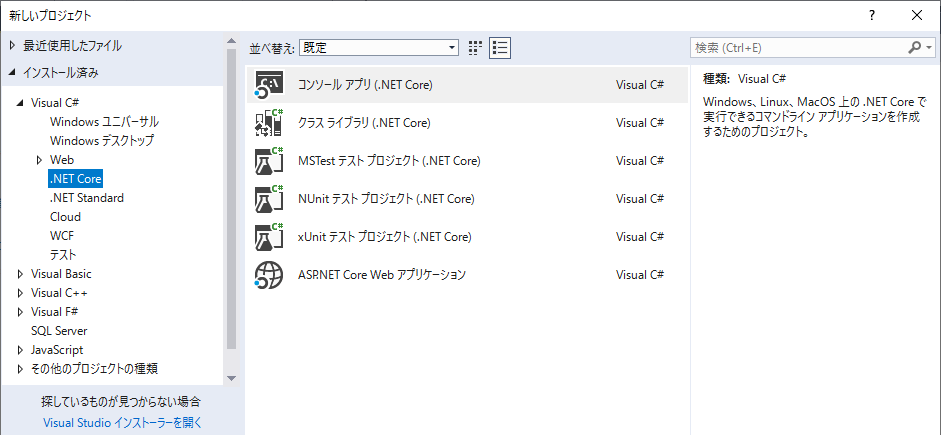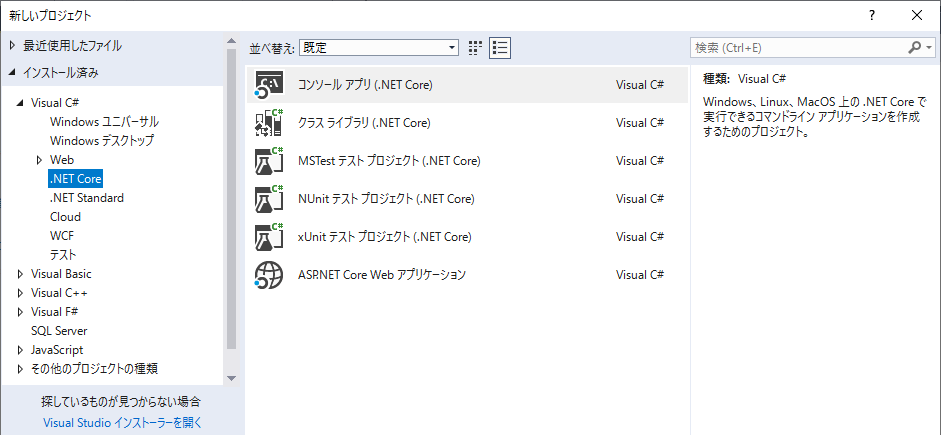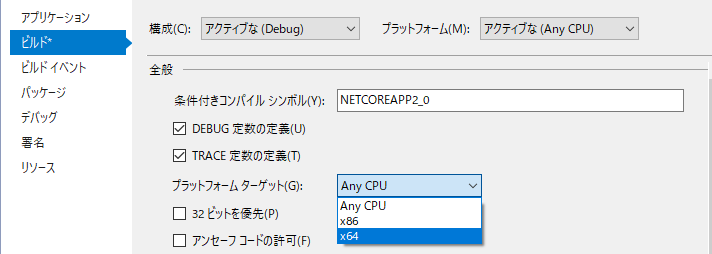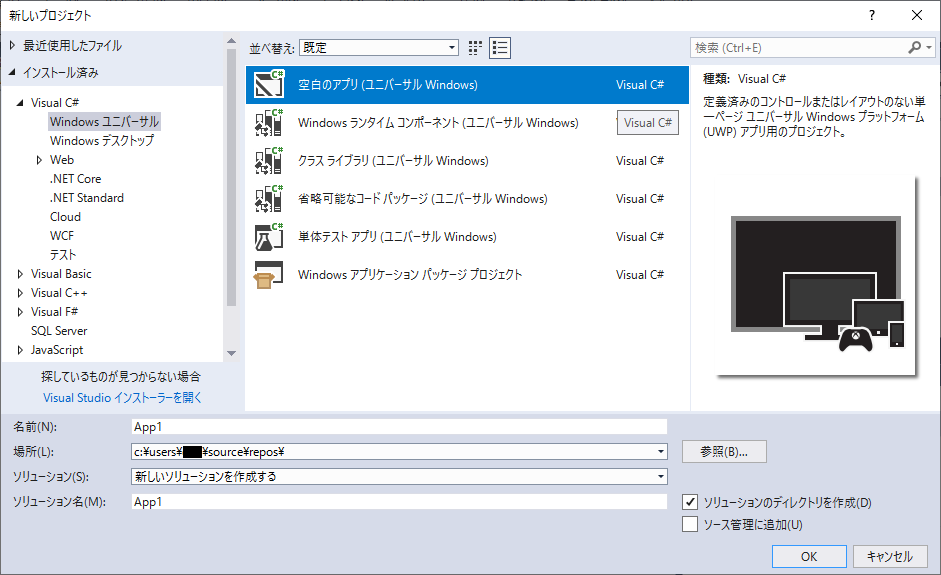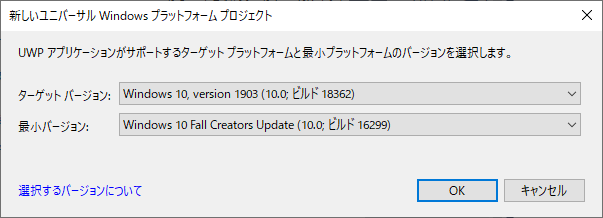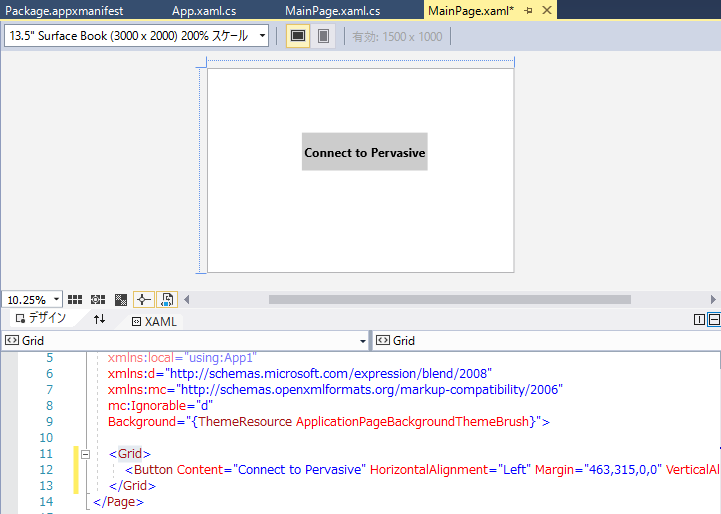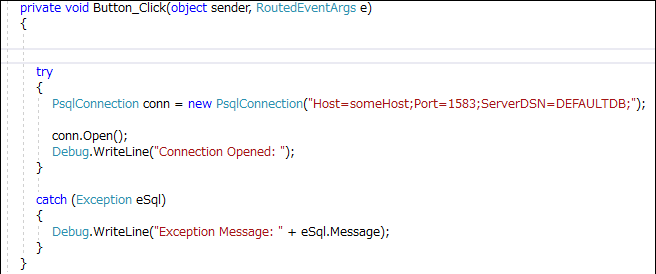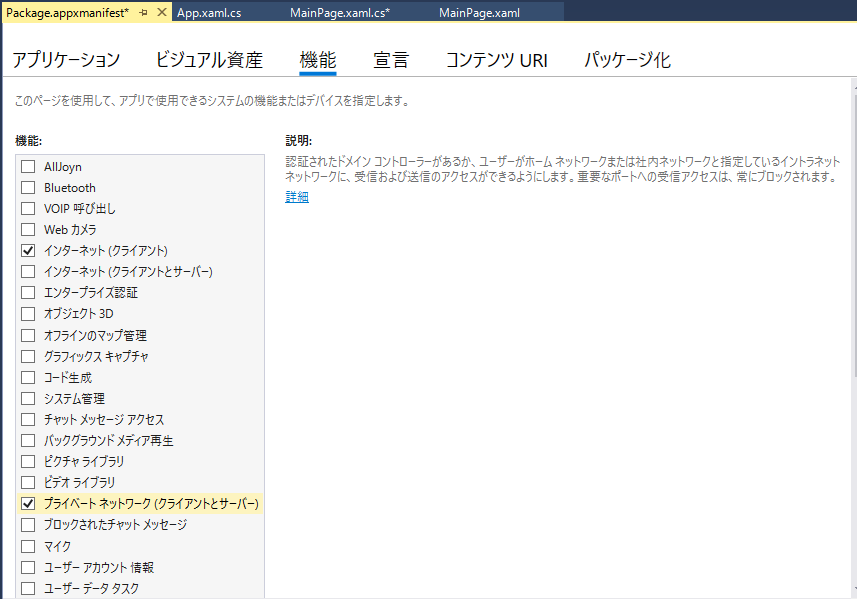ADO.NET Core データ プロバイダー
Zen ADO.NET Core データ プロバイダーは、.NET 対応アプリケーションやアプリケーション サーバーへのデータ アクセスを可能にします。インターネットまたはイントラネット経由で、主要なデータ ストアへの高パフォーマンスなポイント ツー ポイント アクセスおよび n 層アクセスを提供します。ADO.NET Core データ プロバイダーは .NET 環境向けに最適化されているため、これを使用することにより、.NET Core 技術が組み込まれ、既存のシステムの機能とパフォーマンスを向上させることができます。
以下のトピックでは、Zen ADO.NET Core データ プロバイダーに関連する機能について説明します。
メモ:ADO.NET Entity Framework Core でのデータ プロバイダーの使用法については、
ADO.NET Entity Framework Core データ プロバイダーを参照してください。
ADO.NET Core データ プロバイダーについて
ADO.NET Core データ プロバイダーでは以下がサポートされています。
•Visual Studio 2017 および 2019
•Visual Studio Code
•Net Core 2.0 + をサポートする、.NET Standard 2.0
.NET Standard 2.0 のフル サポート マトリックスについては、http://immo.landwerth.net/netstandard-versions/# を参照してください。
•UWP アプリケーション
Visual Studio での Zen ADO.Net Core DLL を使用したアプリケーションの作成
以下の手順を使用する前に、まず、
SDK ダウンロードで入手できる ADO.NET データ プロバイダーに示されているお使いのバージョンの最新 SDK の .zip アーカイブをダウンロードして、NuGet パッケージ Pervasive.Data.SqlClientStd を展開します。
►Visual Studio で Zen ADO.Net Core DLL を使用してアプリケーションを作成するには
1 Visual Studio で、[ファイル]メニューの[新規作成]をポイントして[プロジェクト]をクリックします。[新しいプロジェクト]ウィンドウが表示されます。
2 左ペインの[
インストール済み]リストで、Visual C# の
.Net Core テンプレートを選択します。
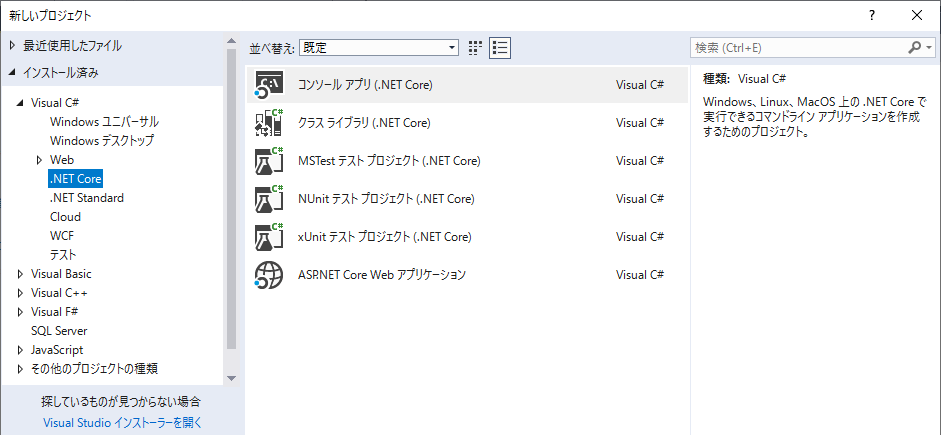
3 中央のペインで、必要なプロジェクトの種類を選択します。
4 プロジェクトの名前と場所を適切なフィールドに入力して[OK]をクリックします。
5 プロジェクトを右クリックして[プロパティ]をクリックします。
6 [
ビルド]ペインで、[
プラットフォーム ターゲット]リストから必要なプラットフォームを選択します。
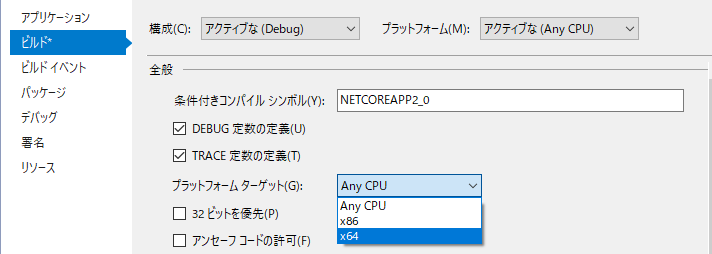
7 ダウンロードした NuGet パッケージをプロジェクトに追加します。
NuGet パッケージをローカルに追加する方法については、次を参照してください。
https://stackoverflow.com/questions/10240029/how-do-i-install-a-nuget-package-nupkg-file-locally/38663739#38663739
Visual Studio での Zen ADO.Net Core データ プロバイダーを使用した UWP アプリケーションの作成
以下の手順を使用する前に、まず、
SDK ダウンロードで入手できる ADO.NET データ プロバイダーに示されているお使いのバージョンの最新 SDK の .zip アーカイブをダウンロードして、NuGet パッケージ Pervasive.Data.SqlClientStd を展開します。
メモ:Zen ADO.Net Core DLL を使用する UWP アプリケーションの場合、Windows 10 オペレーティング システムのバージョンは 1709(OS Build 16299)以降が必要です。
►Visual Studio で Zen ADO.Net Core データ プロバイダーを使用して UWP アプリケーションを作成するには
1 Visual Studio で、[ファイル]メニューの[新規作成]をポイントして[プロジェクト]をクリックします。[新しいプロジェクト]ウィンドウが表示されます。
2 左ペインの[インストール済み]リストで Visual C# の "
Windows ユニバーサル" を選択し、次に中央のペインで "
空白のアプリ(ユニバーサル Windows)" を選択します。
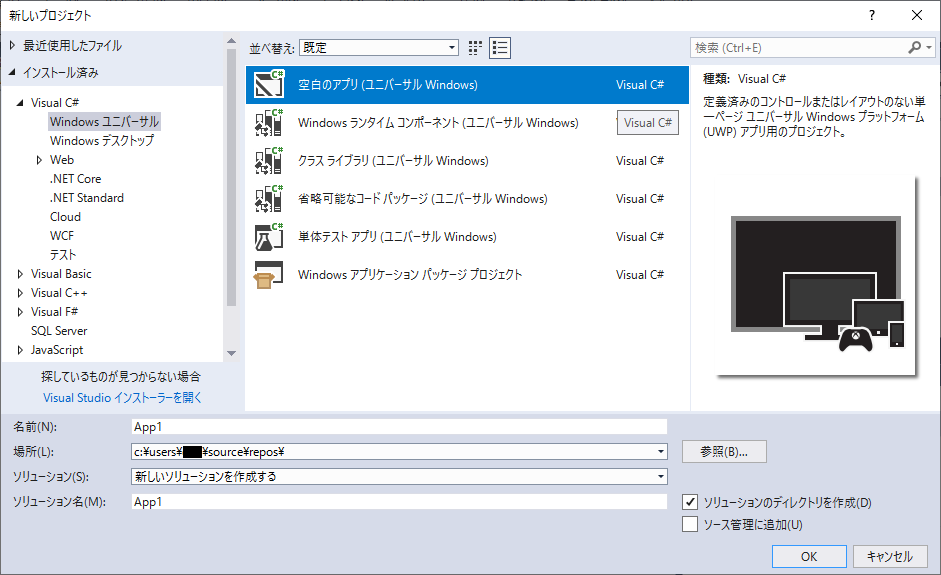
3 プロジェクトの名前と場所を適切なフィールドに入力して[OK]をクリックします。
4 [最小バージョン]リストで
Windows 10 Fall Creators Update(10.0; ビルド 16299)を選択します。
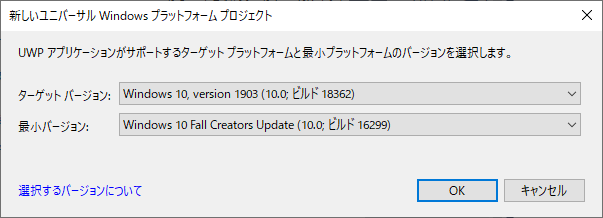
5 MainPage.xaml ファイルでボタンを追加し、そのボタンの名前を
Connect to Pervasive に変更します。
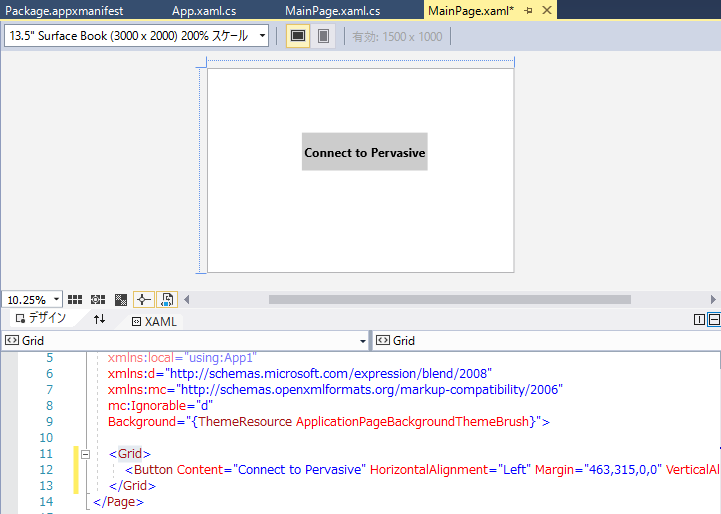
6 ボタンをダブルクリックして実装を開きます。
7 ボタンの実装コードに以下を追加します。
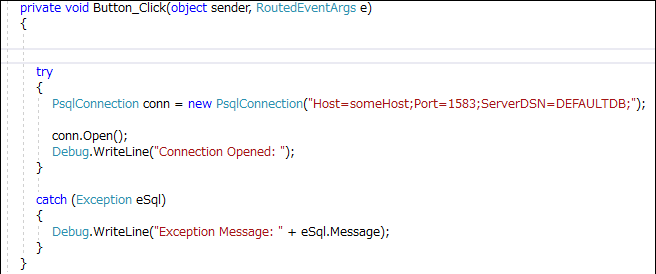
8 ダウンロードした NuGet パッケージをプロジェクトに追加します。
NuGet パッケージをローカルに追加する方法については、次を参照してください。
https://stackoverflow.com/questions/10240029/how-do-i-install-a-nuget-package-nupkg-file-locally/38663739#38663739
9 データベースがリモート コンピューターで利用できる場合は、package.appxmanifest ファイルの[機能]タブで[
プライベート ネットワーク(クライアントとサーバー)]チェック ボックスをオンにします。
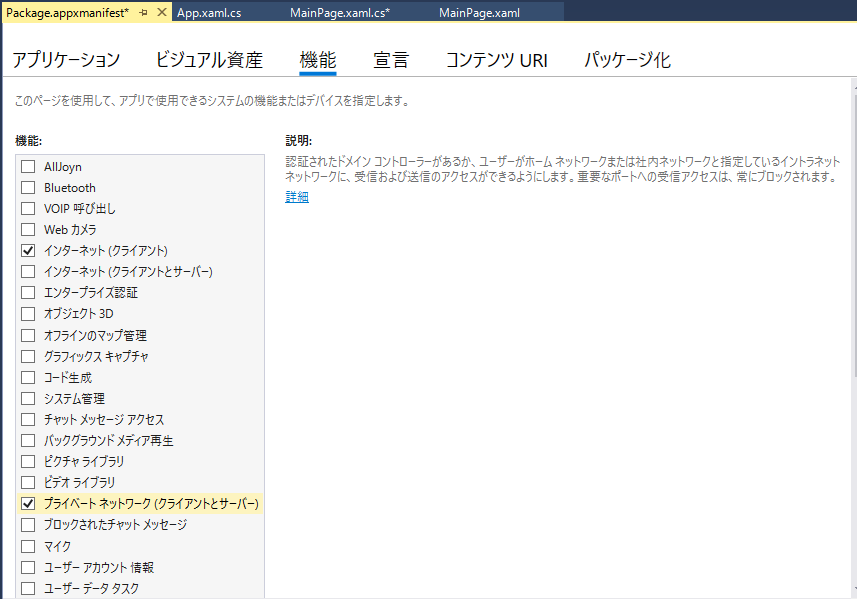
10 アプリケーションをビルドして実行します。
Zen ADO.NET Core データ プロバイダーにない ADO.NET データ プロバイダーの機能
以下の Zen ADO.NET データ プロバイダーの機能は、Zen ADO.NET Core データ プロバイダーにはありません。
•パフォーマンス カウンター:パフォーマンス カウンターは ADO.NET Core でサポートされていないので、Zen ADO.NET Core データ プロバイダーでもサポートされません。
•エンコード:Zen ADO.NET データ プロバイダーは Windows ベースのアプリケーション専用に作成されたため、デフォルトのエンコードとして Windows-1252 エンコード(コード ページ 1252 で識別される)を使用します。
Zen ADO.NET Core データ プロバイダーはクロス プラットフォームのデータ プロバイダーであるため、デフォルトのエンコードとして現在のオペレーティング システムのデフォルトのエンコードを使用します。
•PervasiveFactory の CreatePermission:CreatePermission(PermissionState) メソッドは ADO.NET Core でサポートされていないので、Zen ADO.NET Core データ プロバイダーでもサポートされません。
•ファイル スキーマ:Zen ADO.NET データ プロバイダーは、ユーザーにデータをプッシュする際、Char、VarChar、および LongVarChar 列の Encoding.BodyName を使用します。Encoding.BodyName は ADO.NET Core でサポートされていないので、Zen ADO.NET Core データ プロバイダーでもサポートされません。